Hur man minskar GoPro-videostorleken enkelt och snabbt
Har du en GoPro-kamera? Då måste du vara en stor entusiast för extrem friidrott och äventyr. GoPro är faktiskt ett företag som grundades av Nick Woodman 2002. Det producerar främst actionkameror, mobilappar och programvara för videoredigering.
Med en GoPro-kamera kan du spela in videor med hög upplösning upp till 4K eller HDR. Detta utgör dock också ett problem - den inspelade videon filer kan vara för stora ibland. Förutom att orsaka allvarliga rymdproblem under lagring kan enorm filstorlek göra det omöjligt för dig att skicka videon till Instagram, WhatsApp, Dailymotion, e-post och andra plattformar.
För att lösa det problemet kommer vi att ge dig en komplett guide om hur du gör det komprimera GoPro-videor på Windows och Mac.

Del 1. Hur man komprimerar GoPro Video online gratis
Även om GoPro är ett bra val för att spela in fantastiska snaps och videofilmer, kan du upptäcka att inspelade videor upptar alldeles för mycket lagringsutrymme. Det finns dock begränsat utrymme för att lagra videor på varje GoPro-kamera, även på den senaste HERO9 Black, vilket innebär att du måste överföra videon till din dator, SD-kort, flash-enhet eller hårddisk för säkerhetskopiering eller vidare redigering. I så fall tar det mycket utrymme på din enhet.
Så vad du behöver är kraftfull videokompressor för att minska storleken på de inspelade videorna. FVC gratis videokompressor låter dig komprimera stora 4K- och HDR-videor som tagits med GoPro-kamera gratis i alla populära webbläsare som Google Chrome, Microsoft Edge och Mozilla Firefox.
Följ stegen nedan för att minska GoPro-videostorleken till ett minimum på några sekunder online.
Steg 1: Klicka på länken ovan för att besöka FVC gratis videokompressor i din webbläsare. Klicka sedan på Lägg till filer för att komprimera -knappen i mitten av bannern. Följ instruktionerna på skärmen för att ladda ner och installera startprogrammet på din dator.

Steg 2: Välj nu den GoPro-videofil du vill komprimera när du ansluter enheten till datorn. För att komprimera videon, använd bara skjutreglaget bakom Storlek låda. Dra den och justera filstorleken som du vill. Du kan till och med kunna anpassa upplösningen och bithastigheten separat.

Steg 3: Välj ett utdataformat. Klicka sedan Komprimera i högra hörnet. Välj en mapp för att spara den komprimerade videon. Vänta ett tag så får du den önskade videon med hög kvalitet.
Del 2. Hur ändra storlek på GoPro-video för uppladdning
Men vad händer om du vill dela GoPro-videon till YouTube, Instagram, WhatsApp, Facebook, Twitter, Snapchat eller TikTok? Och finns det ett strikt tid / storlekskrav när du laddar upp videor på dessa plattformar?
| Youtube | snapchat | Tick tack | |||||
| Varaktighet | ≤ 12 timmar | ≤ 2 minuter | ≤ 3 minuter | ≤ 240 minuter | ≤ 40 sekunder | ≤ 60 sekunder | ≤ 60 sekunder |
| Storlek | ≤ 128 GB | — | ≤ 16 MB | ≤ 4 GB | — | — | — |
Som du kan se har nästan alla plattformar sitt eget krav på videolängd, vilket innebär att du måste klippa av videon innan du delar den. Då kan du ge Video Converter Ultimate ett försök. Med den här videoredigeraren kan du klippa videon till önskad längd. Det gör det också möjligt för dig att slå samman flera videoklipp till en komplett video.
Gratis nedladdningFör Windows 7 eller senareSäker nedladdning
Gratis nedladdningFör MacOS 10.7 eller senareSäker nedladdning
Steg 1: Ladda ner och installera den professionella videokonverteraren på din dator. Starta programmet efter installationen. Klick Lägga till filer för att lägga till GoPro-videofilen du vill redigera. Eller dra filen direkt till det här programmet.
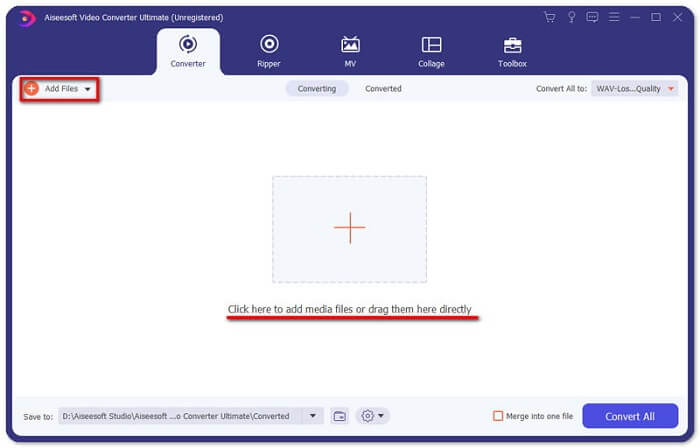
Steg 2: Efter uppladdningen, klicka på Skära ikon. Ikonen ser ut som en sax. Och det är bredvid ögonblicksbilden av din video.
Steg 3: För att klippa av oönskade delar, dra bara klipparen i förloppsindikatorn. Du kan också ange start- och sluttiden direkt i rutan Varaktighet nedan. Efter trimning, klicka bara Spara för att spara alla ändringar.
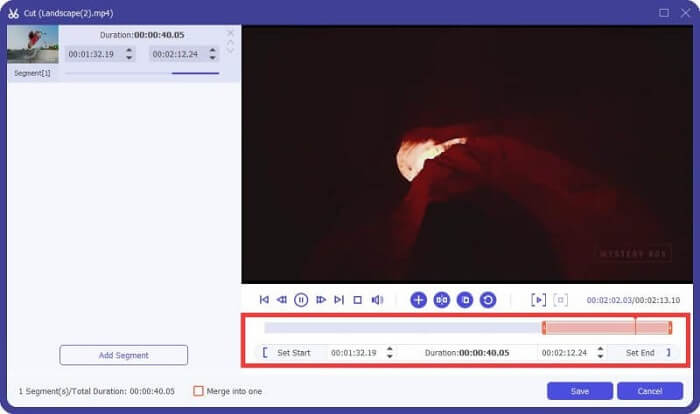
Steg 4: Gå tillbaka till huvudgränssnittet. Klick Konvertera alla för att exportera den beskurna videon till din dator. Om du har flera videoklipp som måste kombineras som ett, markerar du bara rutan framför Slå ihop till en fil alternativ.
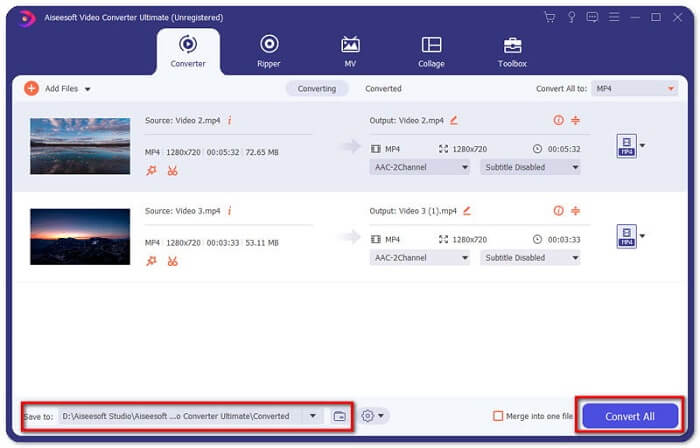
Efter att du har klippt den ursprungliga GoPro-videon kan du enkelt dela dina höjdpunkter med andra. Men om du använder WhatsApp kan du fortfarande behöva komprimera klippvideon innan du laddar upp på grund av dess maximala videostorlek för uppladdning.
Del 3. Vanliga frågor om komprimering av GoPro-video
Varför är GoPro-videor så stora?
Det beror på att du filmar vid 60FPS i 1080p eller till och med 4K. Till exempel tar en minuts 60FPS-video i 4K-upplösning cirka 600 MB minne.
Varför bryter min GoPro upp video?
Det kallas Kapitel. När du tar en video kan din kamera automatiskt segmenteras i ett nytt filkapitel om den når en viss storlek.
Vad är GoPros videoformat?
Standardformatet för GoPro-videor är MP4-filtyp, vilket innebär att du kan spela det på nästan alla enheter och spelare.
Slutsats
Nu vet du hur man komprimerar GoPro-videor på både Mac och Windows. Om du inte behöver ladda upp till plattformar med strikt begränsning kan du helt enkelt använda FVC gratis videokompressor för att ändra storlek på GoPro-videon. För att trimma videon kan du också prova Video Converter Ultimate.



 Video Converter Ultimate
Video Converter Ultimate Skärminspelare
Skärminspelare



